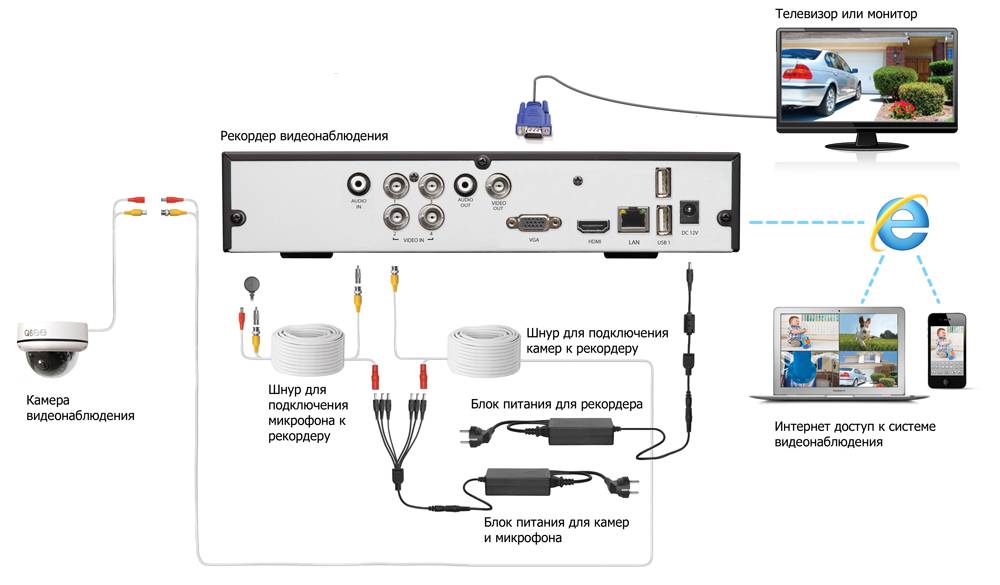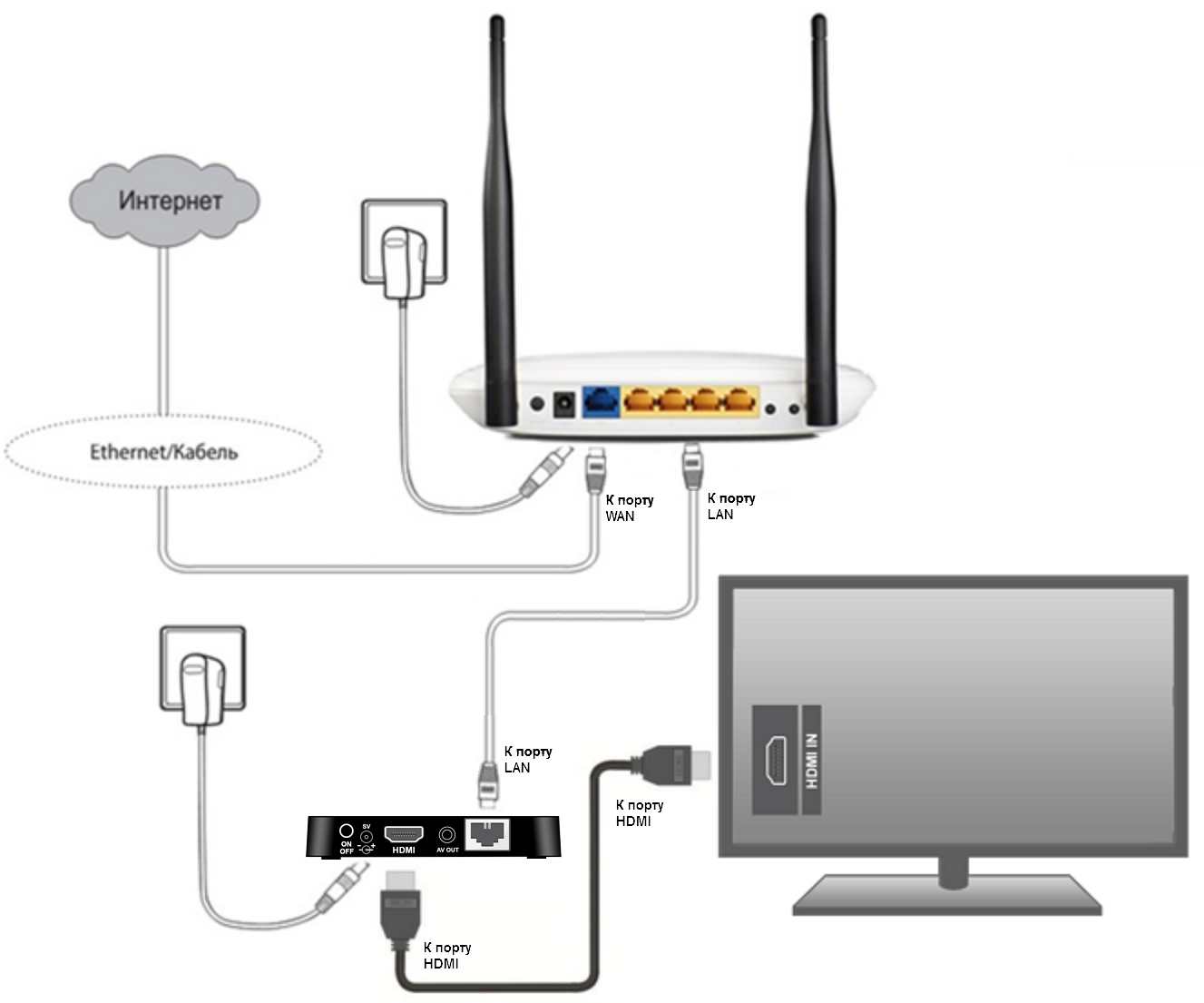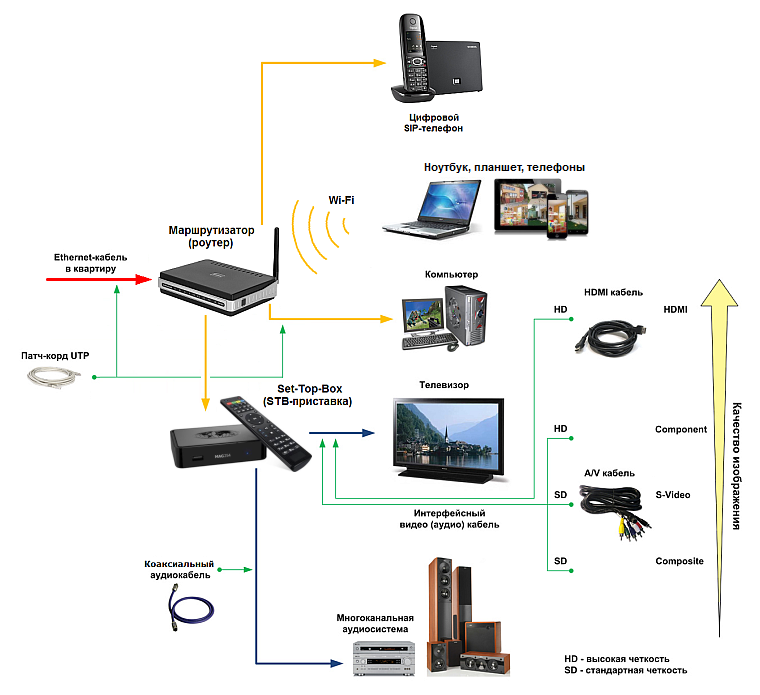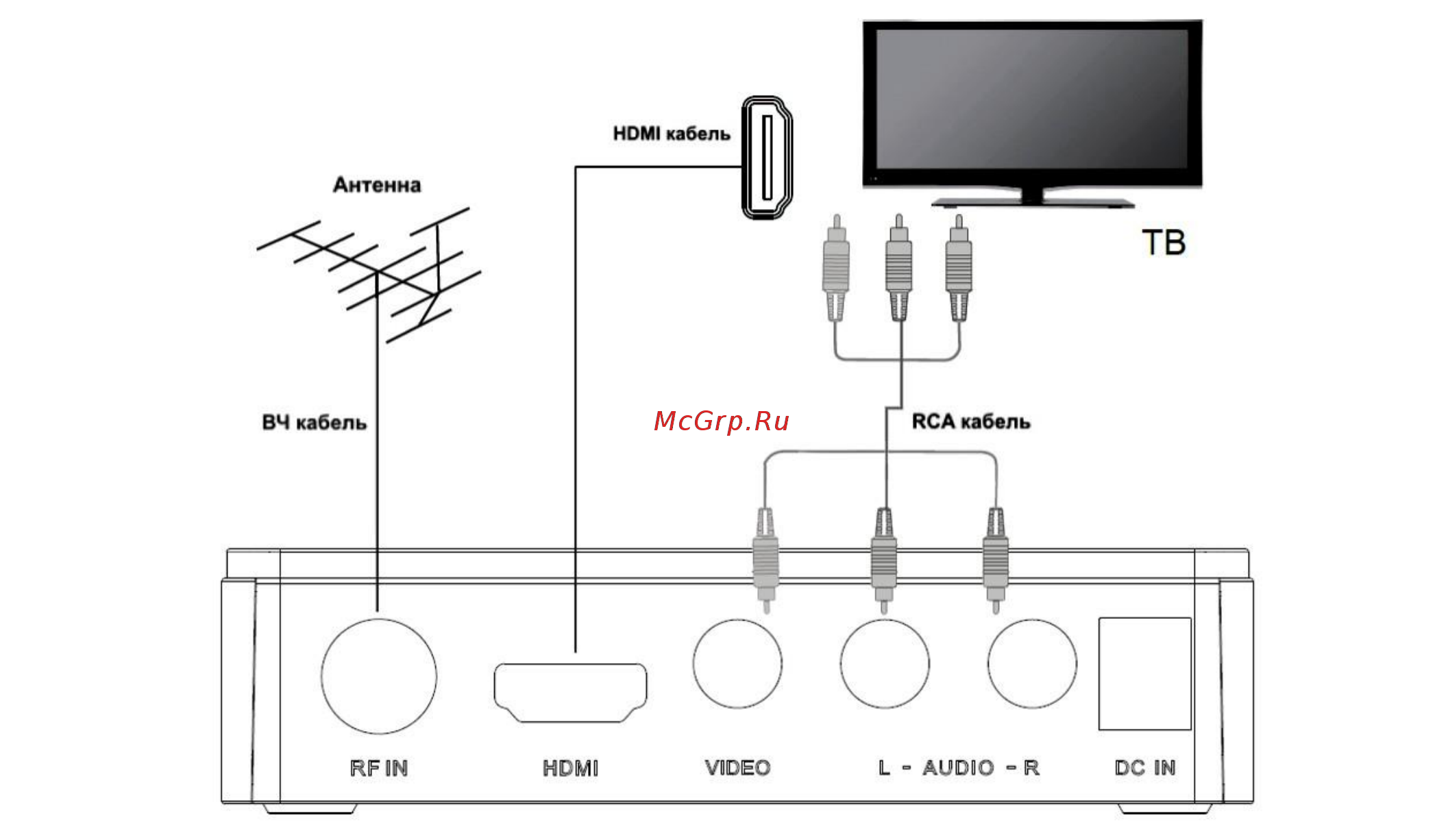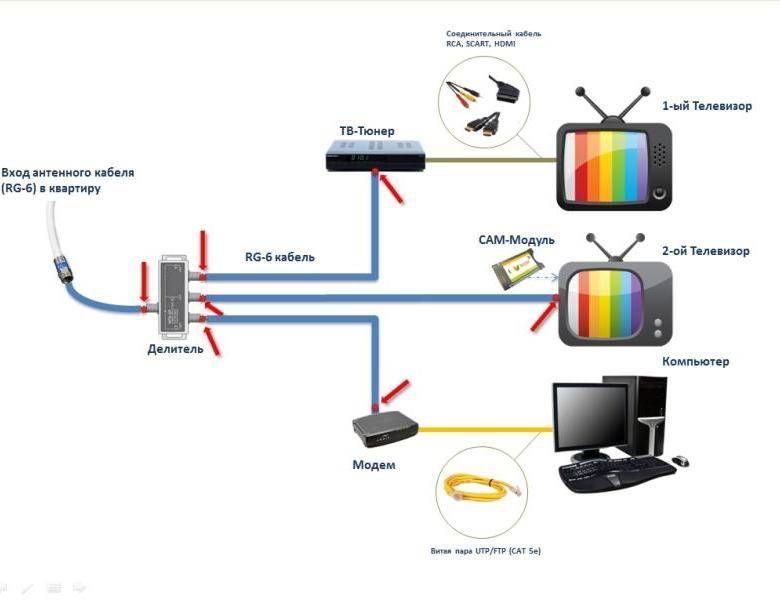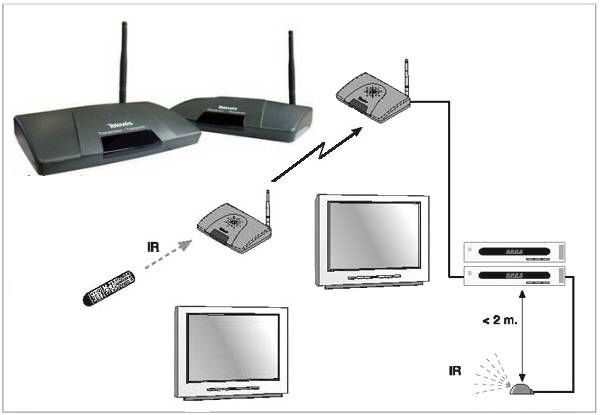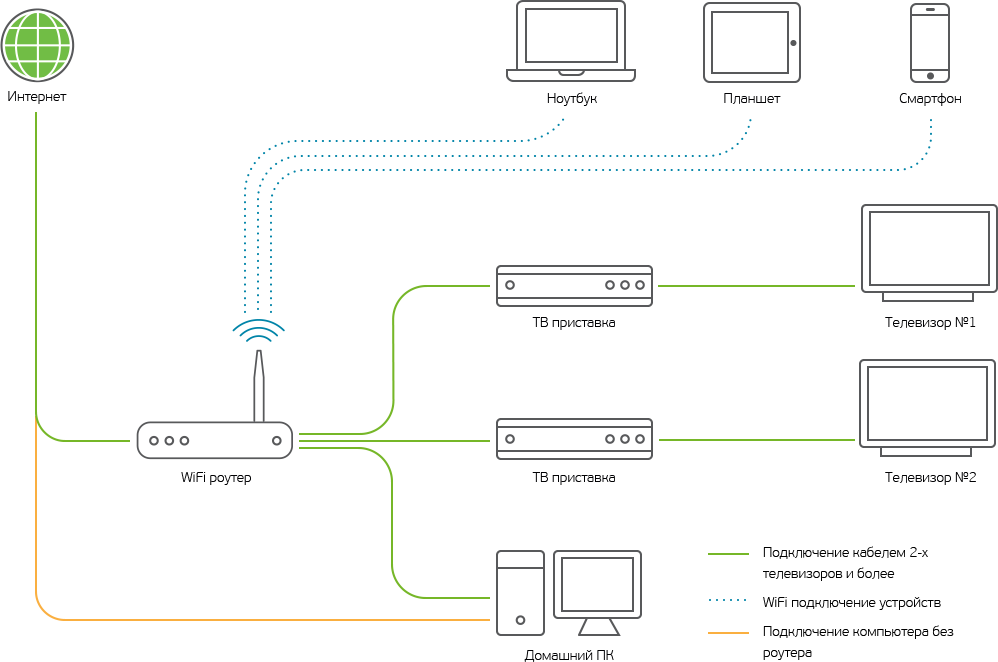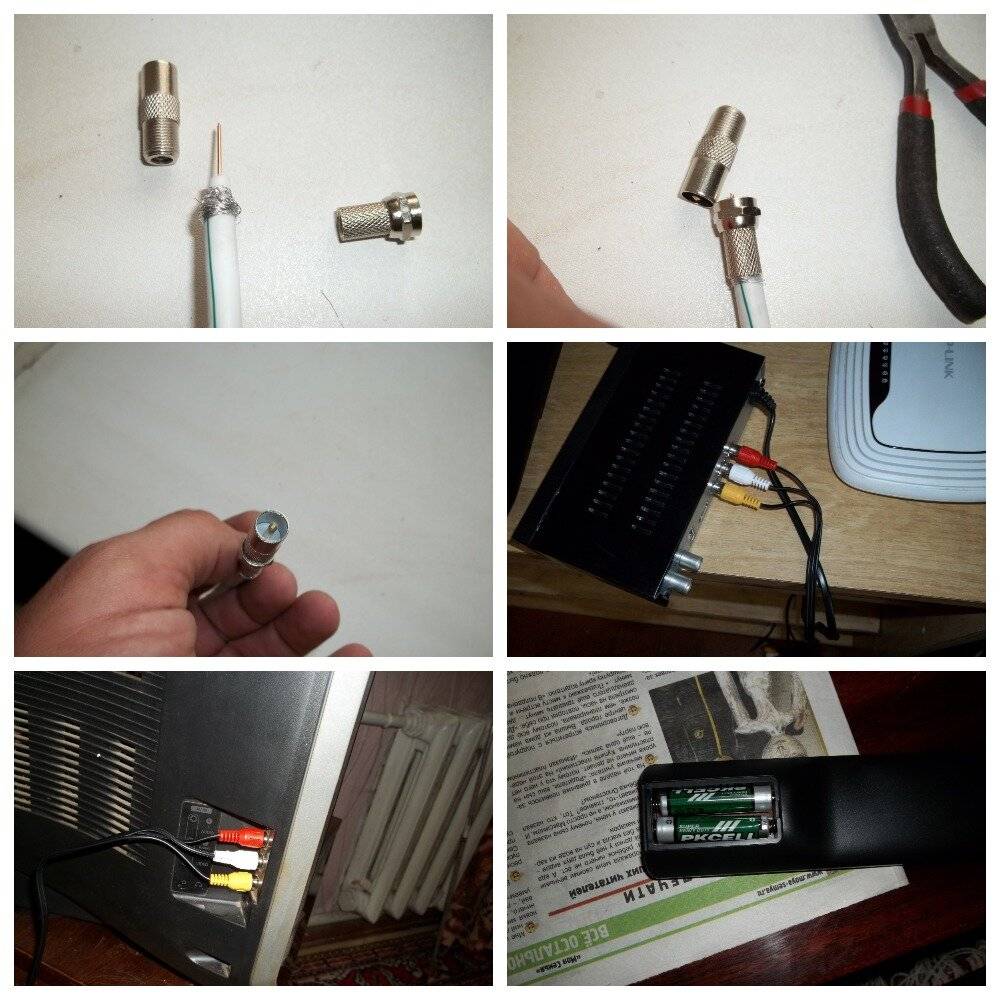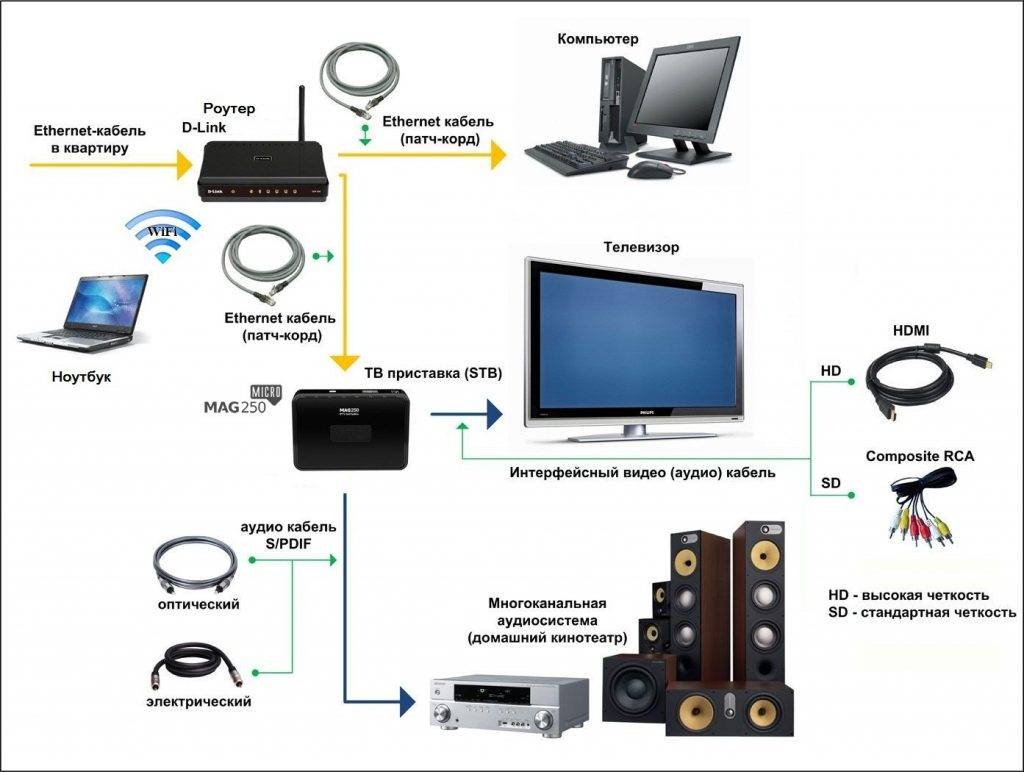Подключение при помощи технологии DLNA
Перед тем, как подключить компьютер к телевизору через роутер, нужно убедиться, что ТВ поддерживает технологию Wi-Fi. Например, не во всех моделях Sony Bravia обеспечена ее поддержка. Большинство новых моделей снабжены соответствующими модулями, а для старых необходимо приобретать отдельно специальные адаптеры. Технология DNLA позволяет создать домашнюю сеть и подключать к ней телефоны, ТВ, компьютеры, планшеты и т. д.
Для начала нужно настроить маршрутизатор:
- Включите его, активируйте режим DHCP. Доступ к локальной сети должен быть только по паролю, так что его нужно задать.
- Далее включите телевизор и зайдите в основное меню. В нем должен быть раздел, связанный с сетью (к примеру, в Сони Бравиа он так и называется, «Сеть»), откройте параметры сети.
- В настройках будет строка «Беспроводное подключение», при нажатии на нее откроется список доступных сетей, необходимо выбрать вашу. Пропишите установленный вами пароль.
Если же маршрутизатор поддерживает технологию WPS, то будет намного легче организовать подключение для передачи изображения с компьютера на телевизор. Чтобы перевести роутер в режим WPS/PBC, нажмите и удерживайте соответствующую кнопку на задней стороне устройства.
- После того, как ТВ успешно подключен к сети, осталось настроить его связь с компьютером. Для этого нужно организовать на ПК Media-сервер. Необходимо собрать все мультимедиа файлы (фильмы, фото, музыку, видео), которые вы хотите расшарить, и перенести в одну или несколько директорий.
- Финальный шаг — открыть к папкам расширенный доступ для всех членов домашней сети (в том числе и для ТВ). Есть целый ряд утилит, дающих такую возможность: Smart Share, Share Manager, PlexMediaServer. Для телевизора Samsung Smart TV, к примеру, лучше скачать фирменную программу Samsung Share Manager.
- Настройка подключения закончена. После запуска утилиты и организации доступа к папкам можно открывать медиафайлы на телевизоре.

Какие существуют выходы из ситуации?
Задача перед нами интересная, но вполне достижимая. Только нужно понимать, что без дополнительных устройств возможность подключения к Wi-Fi отсутствует. В каждом случае потребуется что-то докупать, но эти девайсы не очень дорогие, по крайней мере в разы дешевле покупки нового телевизора.
Установка ТВ приставки

Это самый лучший способ, который превращает обычный телевизор в Smart, то есть добавляет ему все «умные» функции. Специальная приставка обладает своей операционной системой, которая обрабатывает любой сигнал и преобразует его в контент. Сам телевизор не будет подключен к Wi-Fi, а только TV box, но это не меняет того факта, что на нем будут доступны все современные возможности. В то же время приставка сравнительно дорогая, стоит от 2000 до 10000 рублей в зависимости от производительности.
Подключение по LAN-сети через роутер
Как мы выяснили, подключение по LAN предусмотрено на большинстве телевизоров, в том числе достаточно старых. Вот только подключить интернет на обычный телевизор таким способом не всегда возможно из-за физических и препятствий. Если их нет, остается только втыкнуть кабель и настроить DLNA (об этом мы уже писали ранее, естественно, ссылку прикрепляем немного ниже). Все те, кто не могут подключить кабель напрямую, могут использовать оригинальный метод с использованием Wi-Fi.
Как подключить интернет к телевизору без Smart:
- Приобрести или взять старый роутер, который поддерживает режим приемника, обычно называется адаптером. Подойдет даже самый бюджетный аппарат.
- Открываем админ панель маршрутизатора (все данные для входа есть на этикетке на корпусе роутера) и выбираем тип роботы в положение «Адаптер», но еще можем использовать режим моста.
- Соединяем телевизор с роутером с помощью обычного Ethernet кабеля.
- Готово, интернет работает по Wi-Fi.

С помощью внешнего Wi-Fi-адаптера
Чтобы смотреть интернет-контент на телевизоре со Smart TV, но без Wi-Fi-модуля, можно купить внешний адаптер. Было время, когда не все производители устанавливали модуль беспроводной связи на ТВ. Сегодня он встречается практически во всех устройствах. В общем-то метод работает и на многих ТВ без Smart, но становится вопрос использования интернета (нет нормально браузера, приложений и т. п.). Если знаете, как будете использовать сеть и внешний Wi-Fi-адаптер поддерживает ваш ТВ, можно смело применять. Простой USB-Wi-Fi модуль можно купить за 250-300 рублей и он будет работать. Проблем с подключением не будет, но может быть, что ТВ не понимает тип устройства и его предназначение. Может помочь прошивка, но скорее всего девайс просто несовместим или телевизор не поддерживает подобный аппарат.

Общая информация
Кабельное телевидение от Ростелекома есть во всех российских домах, где установлена специальная антенна. Ее можно установить как в индивидуальном, так и коллективном порядке. Во втором случае стоимость делится на всех жильцов. Оплата тарифного плана происходит с помощью единого платежного документа (ЕПД) за коммунальные услуги. Такие документы разносят сотрудники почты каждый месяц по всем домам, подключенным к системе.
В комплект аналогового телевидения включается более 50 каналов базового качества.
Сама стоимость составляет 245 рублей в месяц. Она актуальна для всех регионов и городов России.
Порядок перехода
Цифровое телевидение – это высокое качество изображения и звука, многоканальность и простота настройки оборудования. Переход на цифровое вещание окончательно завершится в 2019 году. Чтобы каналы транслировались, заключается договор, где посредником выступает жилищная компания. Абоненту станет доступен базовый тариф, включающий федеральные и несколько региональных каналов.
Описание и схема подключения
Если после включения телевизора на экране появился ролик с инструкцией подключения цифрового телевидения, то нужно выполнить все прописанные пункты. Отсутствие данной справки может говорить о следующем:
- Абонент уже изначально подключился к цифровому телевидение, но только через спутниковое или кабельное вещание.
- Имеется аналоговое ТВ с автоматическим переходом на новый формат вещания. Это происходит в том случае, если телевизор и антенна поддерживали данную возможность.
Подключить на своем телеприемнике цифровое вещание через коллективную антенну можно с помощью кабеля. Если телевизор современный, то кабель нужно подключить прямо в него. Если оборудование работает от приставки, то антенный кабель подключается в гнездо ресивера.
Будут ли работать каналы, если настроить их самостоятельно?
Схема настройки в меню телеприемника проста и не вызывает трудностей. Но разные устройства предусматривают свои индивидуальные настройки. Чтобы решить проблему с тем, что не показывают каналы, необходимо найти инструкцию для телевизора и выполнить все прописанные действия. Или же есть возможность воспользоваться функцией автоустановки. Этого будет достаточно, чтобы наладить прием сигнала от антенны.
Чтобы появились цифровые каналы, необходимо воспользоваться функцией автоматической настройки. Нужно зайти в меню телеприемника и выбрать автопоиск. Нельзя выключать телевизор, пока все каналы не будут найдены.
Можно воспользоваться ручной настройкой:
- С помощью пульта ДУ зайти в меню и выбрать раздел «Трансляция».
- Переходите к ручной настройке.
- Откроется окно, где необходимо будет выбрать настройку цифровых каналов. Переходите по кнопке «Создать».
- Откроется окно. В нем нужно ввести номер канала и его частоту. Частоту выбираете на карте ЦЭТВ.
- Нажимаете поиск.
Приставка для цифрового телевидения без антенны
Еще один момент, на который стоит обратить внимание — выбор приставки и соблюдение правильности ее подключения. Нередко проблемы, связанные с невозможностью приема цифрового эфирного ТВ, кроются именно в ошибках, допускаемых при покупке и самостоятельной установке. Как найти нормальную приставку, которая сможет обеспечить просмотр телеканалов в цифровом формате без антенны? Да очень просто! Для этой цели подойдет любой недорогой ресивер, работающий со стандартом DVB-T2
Как найти нормальную приставку, которая сможет обеспечить просмотр телеканалов в цифровом формате без антенны? Да очень просто! Для этой цели подойдет любой недорогой ресивер, работающий со стандартом DVB-T2.
Обращаем внимание — приставки с другими стандартами предназначены для раскодирования сигнала кабельного или спутникового телевидения, с эфирными каналами они работать не будут. Это также справедливо и для телевизоров, укомплектованных встроенными ресиверами. Обязательно обращайте внимание на наличие маркировки Т2 при выборе и покупке
Обязательно обращайте внимание на наличие маркировки Т2 при выборе и покупке. Как настроить приставку для приема цифры без дорогой антенны? Да также просто! Главное — соблюдать приложенную производителем инструкцию
Как настроить приставку для приема цифры без дорогой антенны? Да также просто! Главное — соблюдать приложенную производителем инструкцию.
Приставка сама найдет все доступные каналы, вам останется только сохранить их в соответствии с обычной типовой инструкцией. Это не сложней, чем настроить телевизор на прием обычных телеканалов, работающих в аналоговом формате, все просто и понятно на интуитивном уровне.
Среди основных ошибок отметим неправильное подключение при помощи шнуров RCAдля передачи видео- и аудиосигнала. Обязательно проверяйте соответствие цвета штекера и разъемов на приставке и телевизоре. Сумеете не ошибиться на этом этапе, значит никаких проблем в настройке не возникнет даже без антенны, а с простым кабелем или алюминиевой тарой из-под напитков. Но, конечно же, при условии наличия уверенного сигнала от ретранслятора, работающего на вашу местность.
PLC адаптеры
Дополнительное оборудование PLC адаптеры
PLC адаптеры — оптимальное решение, которое позволит подключить Домашнее телевидение без прокладки дополнительных проводов и наслаждаться просмотром телеканалов и видеофильмов в цифровом и HD-качестве в любом удобном месте вашей квартиры.

PLC-адаптеры не требуют специальных настроек и имеют ряд существенных преимуществ – быстрое подключение услуг, отсутствие монтажных работ и простота использования.
В комплект входят два PLC-адаптера для передачи данных по обычной сети электропитания 220 В, которые позволяют организовать локальную сеть со скоростью до 200 Мбит/с, сохранить качество сигнала и использовать одну розетку и для адаптера, и для оптического роутера или телевизора.
Благодаря простой установке подключение может осуществляться без помощи специалиста. Конфигурация подключений может меняться «на лету» самим пользователем простой перестановкой адаптеров в пределах квартиры.
Преимущества PLC адаптеров для IP-TV
Возможность подключения телевизора в любой точке квартиры или дома без прокладки кабеля:
- не нужно тянуть дополнительные провода до ТВ приставки;
- простота и сокращенное время подключения и переключения.
Подключить и настроить PLC адаптер для IP-TV довольно просто:
- подключите передающий PLC адаптер к устройству ONT или ADSL модему/WiFi-роутеру;
- подключите принимающий PLC адаптер к ТВ-декодеру;
- индикатор Power Line (PLC/ACT) на обоих адаптерах должен загореться красным, оранжевым или зеленым цветом (стандартная/хорошая/отличная скорость соединения). PLC адаптеры готовы к работе;
- если индикатор Power Line (PLC/ACT) не загорелся, на каждом адаптере имеются кнопки, которые поочередно необходимо удерживать в течение после чего индикатор на обоих адаптерах должен начать мигать (режим поиск устройства), затем загореться постоянно. PLC адаптеры готовы к работе.
Приобрести адаптеры PLC можно в любом Центре продаж и обслуживания.
* При условии предоставления оборудования в рассрочку (архив).
Внешний вид и таблица индикации

1. Встроенная розетка 16А 250В позволяет Вам подключить к адаптеру другие устройства. При этом адаптер фильтрует помехи от подключенного устройства, которые могут помешать его работе;
2. Power Line (PLC/ACT) – показывает наличие и состояние PLC соединения;
3. Ethernet (ETH/ACT) – показывает наличие Ethernet соединения;
4. Power (PWR) – показывает наличие питания в сети;
5. Ethernet 10/100BASE-TX – порт;
6. SECURITY – используется для создания автономной PLC сети между двумя и более PLC адаптерами;
7. RESET – кнопка для сброса устройства на заводские настройки;
8. Размер 90х60, вес 61 г.;
9. Эксплуатация от 0°C……. до 40°C.
| Индикатор | Цвет | Режим | Описание |
|---|---|---|---|
| Power Line (PLC/ACT) | зеленый | горит | Отличное соединение |
| оранжевый | горит | Хорошее соединение | |
| красный | горит | Плохое соединение | |
| серый | не горит | PLC соединение не установлено | |
| Ethernet (ETH/ACT) | зеленый | горит | Установлено Ethernet соединение |
| серый | не горит | Ethernet соединение не установлено | |
| Power(PWR) Питание | зеленый | горит | Питание включено |
| зеленый | мигает | Адаптер в спящем режиме | |
| серый | не горит | Питание выключено |
Если индикатор Power Line (PLC/ACT) горит красным цветом, это означает, что скорость вашего соединения не превысит 40 Мбит/с.
Если индикатор Power Line (PLC/ACT) горит оранжевым цветом, это означает, что на сети есть небольшие помехи и скорость вашего соединения будет от 40 до 70 Мбит/с.
Если индикатор Power Line (PLC/ACT) горит зеленым, значит, на сети отсутствуют помехи и скорость вашего соединения выше 70 Мбит/с.
голоса
Рейтинг статьи
Выбор роутера
Многие пользователи думают, что для подключения телевизора к Wi-fi нужен какой-то специальный маршрутизатор. На деле, это не так: ваш ТВ это такое же устройство как, например, телефон или планшет. Если у вас дома уже проведен Wi-fi, смело покупайте Смарт ТВ и подключайтесь к сети.
Однако, не рекомендуется покупать дешевые роутеры: их пропускная способность ниже, а подключение нескольких устройств одновременно зачастую невозможно.
Предположим, вы подключите в раз несколько телефонов, ноутбук, телевизор — а роутер перестанет раздавать интернет из-за перегруза. К тому же, в рамках вашего интернет-тарифа скорость может быть больше, чем та, которую способен раздавать маршрутизатор и получится, что вы платите за те услуги, которые роутер реализовать не может.
Устанавливайте маршрутизатор в непосредственной близости от телевизора, а если такой возможности нет, заранее покупайте сетевой кабель.
Последняя рекомендация: всегда старайтесь покупать оригинальные устройства, а не китайские подделки. Если вы приобретаете роутер специально для телевизора, берите ту же модель, как и ваш ТВ.
Может ли телевизор работать без антенны?
Наряду со сложившимися стереотипами использования отживших приёмо-передающих систем аналогового ТВ, включая аналоговое телевидение, в памяти целого поколения людей доцифровой эпохи запечатлелись почти ностальгические воспоминания о качестве такого телевещания с частыми помехами, плохими изображением и звуком, необходимостью регулярно поправлять антенну, иногда даже постучать по телевизору для поправки качества трансляции.
Однако платить за кабельное ТВ с весьма ограниченным количеством и неудовлетворительным набором каналов сегодня также готовы не все. Учитывая это, закономерно желание многих уйти от необходимости использования обоих вышеописанных вариантов. Но возможно ли смотреть телевизор без антенны?
Ещё относительно недавно это казалось невероятным, ведь все атрибуты аналогового ТВ были повсеместно и нередко встречаются до сих пор. В настоящее время эти устройства ускоренным темпом утрачивают актуальность.
Внедрены альтернативные аналоговому телевещанию способы просмотра телевидения в отличном качестве. Существуют такие варианты:
- посредством использования IPTV доступа;
- с помощью декодера;
- в приложениях телеканалов в Смарт ТВ.
Для обеспечения массового просмотра интерактивного ТВ на рынке услуг работает достаточно много провайдеров, которые предлагают качественное обслуживание, оптимальную абонплату и многообразие ТВ каналов, удовлетворяющее любые запросы зрителей.
При небольшой скорости доступного интернета лучше выбрать декодер. Для функционирования потребуется антенна, которая к нему подключается. В моделях телевизоров нового поколения бывают встроенные цифровые приёмники, однако без антенного устройства в обоих случаях обойтись невозможно.
В итоге, по сути, речь идёт о фактическом наличии 2-х современных вариантов безантенного доступа к телетрансляции:
- Посредством интернета.
- Через цифровой тюнер.
Настройка вручную
Принцип работы автопоиска:
- Происходит сканирование всех номеров телеканалов, которые добавлены в операционную систему телевизора и соответствуют выбранной стране в настройках техники.
- Как только сканирование доходит до рабочего канала в вашей местности, сигнал обнаруживается. Затем цифровой декодер расшифровывает сигнал. После на экране ТВ появляется картинка в виде трансляции каналов.
Поэтому сначала нужно определить номера вещательных каналов.
Когда значения «на руках», приступайте к подключению каналов.
- В общем меню «Поиск» выберите подпункт «Ручной поиск» или «Настройка вручную». Дополнительно на следующем шаге может потребоваться нажать кнопку «Создать канал» или «Добавить». Функции, набор дополнительных действий зависит от производителя и модели телеприемника.
- В строке «Номер канала», «Частотный канал», «UHF CHANNEL» или просто «Канал» задайте рабочий номер первого мультиплекса. Автоматически сменится значение частоты в другой строке. Частота подставится та, которая соответствует каналу.
- Чтобы просканировать указанную полосу частоты, кликните по кнопке «ОК», «Добавить», «Создать» или «Поиск». На изображении выше кнопка добавления располагается с правого края экрана.
- Телевизор или телевизионная приставка попытается сразу декодировать поступивший сигнал. В случае удовлетворительного уровня радиосигнала приставка или ТВ обнаружит и добавит первые 10 программ в память. Подтвердите завершение поиска, нажав на «ОК» или «Закрыть».
- Аналогично добавьте каналы второго и третьего мультиплекса (если доступен), выставив в настройках другой номер или параметр частоты.
Подключение через кабель
Наиболее простой вариант подключения — использовать LAN-провод. Однако перед тем как подключать роутер к телевизору, следует проверить оборудование на возможность присоединения такого типа. Устройства должны соответствовать следующим параметрам:
- сигнал, получаемый от интернет-провайдера, должен соответствовать форматам: PPPoE или L2TP;
- телевизор должен обладать разъемом RJ45 для LAN-провода.

Также пользователю понадобится непосредственно LAN-кабель. Обычно этот провод идет в комплекте с купленным Wi-Fi-роутером. Однако использовать его для подключения к телевизору не рекомендуется из-за небольшой длины и непрочности. Лучше купить более дорогой LAN-провод в любом магазине электроники.
Рассмотрим, как подключить роутер к телевизору посредством кабеля на примере телевизора компании Samsung, так как особой разницы в присоединении роутера к разным моделям ТВ не существует.
Схема подключения
Способ подключения маршрутизатора к телевизору аналогичен такому же процессу, как для связи устройства с персональным компьютером. Первым делом необходимо подключить интернет-соединение к Wi-Fi-роутеру. Для этого следует:
- Подключить роутер к питанию электроэнергии.
- Нажать на клавишу POWER на корпусе устройства.
- Подключить ethernet-кабель к разъему WAN.
Если это подключение роутера первое, то пользователю необходимо настроить прибор на передачу данных. Рассмотрим этот процесс на примере роутера TP-Link:
- Открыть любой интернет-браузер.
- Напечатать в адресной строке программы «данные для входа по умолчанию», например, http://192.168.0.1.
- Ввести «Имя пользователя» и «Пароль» маршрутизатора. По умолчанию для всех роутеров оба значения «admin» или эта информация находится на обратной стороне роутера.
- Выбрать раздел «Быстрая настройка».
- Следовать указаниям помощника установки.
После этого можно подключать роутер непосредственно к телевизору:
- В порт LAN маршрутизатора вставить LAN-кабель.
- Присоединить провод к разъему RJ45 в ТВ.
В завершении соединения следует настроить параметры телевизора для принятия сигнала.
Настройка соединения
Если пользователь впервые подключает маршрутизатор к телевизору, то необходимо настроить подключение в параметрах ТВ. В данной статье предоставленная инструкция — настройки для телевизоров Samsung, однако по такому же принципу можно настроить и другие модели ТВ.
Чтобы активировать соединение с маршрутизатором через кабель, следует выполнить последовательность действий:
- Включаем телевизор.
- Переходим в меню «Настройки».
- Выбираем подраздел «Сеть».
- Затем открываем пункт «Настройки сети».
Если подключение было проведено правильно, то устройство сообщит об активном LAN-кабеле. Пользователю остается только нажать «ОК» и пользоваться интернет-соединением.
Что делать в остальных случаях?
Стоит посмотреть настройки, возможно, в них уже предусмотрена возможность подключения к Wi-Fi или LAN. Это встречается нечасто, но попробовать все равно стоит. Если доступ к интернету отсутствует, остается только смириться или купить подходящее устройство. Лучше всего сделать покупку ТВ приставки, здесь она приходит на помощь идеально, ведь обладает всем функционалом Smart TV и поддерживается на всех телевизорах, даже «горбатых». Его еще и использовать можно будет полноценно.
Проблема подключения обычного телевизора к Wi-Fi и к интернету в целом не всегда просто решается. Порой приходится идти на компромиссы и дополнительные затраты. Если вас устраивает качество картинки на текущем ТВ, куда выгоднее будет купить приставку. Когда телевизор уже слишком стар, плохо работает или не устраивает по каким-то параметрам, лучше уже приобрести новый и обойтись без приставки.
Какие типы телевизоров Smart TV можно подключить к интернету через wifi роутер?
Все современные телевизоры с поддержкой Smart TV можно разделить на несколько категорий по типу подключения к WiFi.
Со встроенным WiFi адаптером
Здесь все понятно — беспроводной модуль уже встроен и никакое дополнительное оборудование для подключения ТВ к интернету не нужно
ТВ с поддержкой USB адаптера беспроводной связи
Такой телевизор не имеет возможности сразу работать беспроводным способом, но к нему можно отдельно докупить адаптер — не путать с модемом. Выглядит он примерно так:
Адаптер wifi для ТВ должен подходить именно к вашей модели, поэтому внимательно прочитайте спецификацию к данному устройству.
Без WiFi, но с сетевой розеткой WAN/LAN
Телевизор без WiFi, но с сетевой розеткой RJ-45 (LAN) для подключения к модему
Если в ТВ нет ни встроенного wifi модуля, ни поддержки внешнего USB адаптера, то не отчаивайтесь. В том случае, если у него есть хотя бы сетевой разъем RJ-45, то с ним можно реализовать еще две беспроводных схемы:
- Подключить его кабелем ко второму WiFi-роутеру, который может работать в режиме приемника беспроводного сигнала.
- Соединить с LAN адаптером — то есть устройством, которое умеет получать интернет по Wi-Fi и раздавать его по кабелю. Для этого его предварительно нужно будет настроить на работу в вашей локальной сети через компьютер, а потом уже подключить к телевизору.
Что нужно для использования ТВ без антенны и кабеля
Компания Ростелеком предлагает пользователям подключить цифровое телевидение без проводов. Для этого вам потребуется специальная ТВ-приставка. Заказать это устройство вы сможете на официальном сайте провайдера или в супермаркете электроники. Антенна действительно больше не нужна. Интернет полностью заменил старые технологии.
Прием сигнала на телевизоре без кабеля можно настроить несколькими способами. В зависимости от того, какой метод выберет пользователь, будет изменяться перечень необходимого оборудования. Оптимальную схему подключения вы сможете подобрать самостоятельно. Сейчас рассмотрим каждую из них.
Первый вариант – это стандартная схема подсоединения приставки. Далеко не все современные модели телевизоров поддерживают технологию Wi-Fi. Поэтому многие пользователи настраивают телевидение с помощью Ethernet-кабеля, который подключается к LAN разъему. Главное неудобство этого способа заключается в том, что вам придется куда-то спрятать кабель, чтобы он не мешал и не портил интерьер комнаты.
Однако при желании можно на 100% избавиться от кабелей. Второй вариант подключения – Wi-Fi. Самый простой способ заключается в том, что пользователь дополнительно приобретает беспроводные media-мосты Motorolla 2400. Заказать их можно также на сайте оператора интерактивного ТВ.
Передача контента осуществляется media-мостом в диапазоне в 5 ГГц. Это большое преимущество. Такой широкий диапазон практически никто не использует. Мосты Motorolla существенно расширяют диапазон, внутри которого осуществляется передача данных. Для технологии Wi-Fi эти значения считаются слишком большими.
Есть и определенные недостатки. Во-первых, за одну пару media-мостов вам придется заплатить 5000 рублей. Согласитесь, это очень немаленькая сумма. Во-вторых, сложный процесс настройки: чтобы устройства синхронизировались, нужно покопаться в базовых параметрах и выставить необходимые значения.
Оборудование от Motorolla очень дорогое. Поэтому можно приобрести более дешевые устройства – D-Link и TP-Link. На этом вы сможете сэкономить около 1500 рублей. Беспроводное подключение можно настроить и без мостов, для этого нужно настроить прямое соединение по Wi-Fi. Если ТВ не поддерживает эту технологию, тогда купите специальный адаптер. Он подключается через интерфейс HDMI.
Сложности могут возникнуть из-за совместимости. Поэтому лучше покупать устройство от той же компании, что и ТВ. Также желательно иметь в своем распоряжении Wi-Fi адаптер, который подключится к приставке. Если не хотите покупать адаптер, можно подключить к телевизору обычный роутер, настроив на нем работу в режиме клиента.
Подключение приставки с помощью PLC-адаптера Power Line – третий способ настройки подключения. Эти адаптеры позволяют создать локальную сеть. К ней и будет подключена приставка. Два адаптера Power Line обойдутся вам примерно в 3000 рублей. Преимущество этого варианта заключается в максимально надежной передаче данных. В этом плане можно провести параллель с кабельным подключением. Перепады напряжения могут стать причиной перегорания PCL-адаптеров. Это главный недостаток, способный привести также к выходу из строя LAN разъемов.
Приложение Zabava все чаще попадает в список предустановленных программ на телевизорах от ведущих производителей: Samsung, LG, Phillips. Цифровое ТВ можно подключить исключительно при наличии приставки. Антенна и кабель не понадобятся. Необязательно покупать тюнер. Устройство можно взять в аренду.
Как подключить телевизор к интернету через роутер по WiFi?
В данной статье мы рассмотрим вариант выхода ТВ в интернет через WiFi. При этом нужно учитывать, что когда подключаешь устройство по беспроводной связи, возможны помехи, которых не при подключении ТВ к роутеру по кабелю. Но зато не надо тянуть через всю квартиру никаких проводов. При этом Смарт ТВ со встроенным wifi чаще всего оснащены и разъемом RJ-45 для проводного соединения, чтобы конечный выбор оставался за пользователем. Провайдер значения не имеет — это может быть Ростелеком, Билайн, Seven Sky, Дом.Ру, ТТК или любой другой.
Цифровой Smart TV (ЖК, LED, LSD)
Если речь идет о современном цифровом Смарт ТВ, то скорее всего у него есть встроенный беспроводной модуль, а значит подключиться к интернету можно по WiFi без использования дополнительных устройств. Также имеются модели без встроенного вай-фай, но с поддержкой внешнего беспроводного USB модуля, как правило того же производителя, что и сам телевизор.
Старый аналоговый телевизор без Smart TV
Если же у вас старый бабушкин телевизор (с трубкой) без поддержки WiFi и даже разъема для сетевого кабеля, то его тоже можно соединить с маршрутизатором. Подойдет любой ТВ, у которого имеются разъемы HDMI или даже обычные «тюльпаны». Для его подключения к беспроводной сети потребуется приобрести специальную приставку Android Mini PC Box. Речь о ней пойдет в самом конце статьи.
Приставка через Wi-Fi мост
Согласитесь, если завести роутер домой придется, то вот к приставке можно и не проводить провод. Если только приставку можно было бы подключить по Wi-Fi к роутеру. Беда в том, что обычно как раз в приставках интерактивного ТВ нет Wi-Fi. Но есть общее проверенное решение (тестировали на Ростелекоме и Билайне) – построить Wi-Fi мост.
Wi-Fi мост – это два отдельных устройство. Одно из них подключается к роутеру, а другое к самой ТВ приставке. Между собой они соединяются по Wi-Fi. Универсальный способ для любых технологий.
Скорее всего сейчас есть и другие решения, моей задачей было больше показать саму доступность идеи организации дома такого моста – ведь можно поставить один передатчик и несколько приемников.
Назначение роутера
LAN-разъемы, встроенные вай-фай адаптеры, новые мультимедийные возможности позволили создать дома локальную сеть и передавать файлы и потоковое видео без скачивания. Однако, очевидно, что каким бы «умным» не был телевизор, самостоятельно подключиться к интернету он не может, поскольку в нем нет встроенных клиентов L2TP или же PPPoE для приема соответствующих сетевых протоколов.
Роутер представляет собой маршрутизатор, через который происходит перенаправление пакета данных домашней сети, что позволяет объединить все имеющиеся устройства и обеспечить доступ к внешним пакетам, то есть к Интернету. Иначе говоря, он помогает грамотно управлять домашней сетью. Он же при этом может стать Wi-Fi точкой.
Подключение кабелей к роутеру (Вид сзади).
Телевизор, в отличие от роутера, таких функций не имеет. Он может выступать лишь в качестве отдельного устройства внутри домашней сети и для подключения к ней необходим внутренний или внешний модуль вай-фай, либо кабель для соединения.
Таким образом есть два варианта подключения роутера к телевизору для выхода в интернет:
- через ТВ-маршрутизатор посредством кабеля;
- через вай-фай.
Давайте пошагово разберемся, как подключать телевизор через роутер к интернету, в каждом из этих случаев. Начнем с первого – через кабель. При подключении через кабель, используется следующая схема:
Схема подключения ТВ через кабель.
Для подключения ТВ к интернету через роутер на нем должен быть свободный порт LAN, так как телевизор подключается к роутеру через кабель UTP-модификаций. В качестве сетевого коннектора можно купить простой патчкорд Cat 5:
Патчкорд Cat 5.
Одним концом его вставляют в LAN-порт на роутере, вторым – в соответствующий Ethernet-порт на ТВ.
Этот способ имеет определенный недостаток, поскольку иногда приходится тянуть кабель по всей комнате. Отличным выходом из положения станут два PowerLine-адаптер (PLC), тогда передача сигналов будет происходить по электросети. Другой вариант – отдать предпочтение телевидению через wifi роутер.